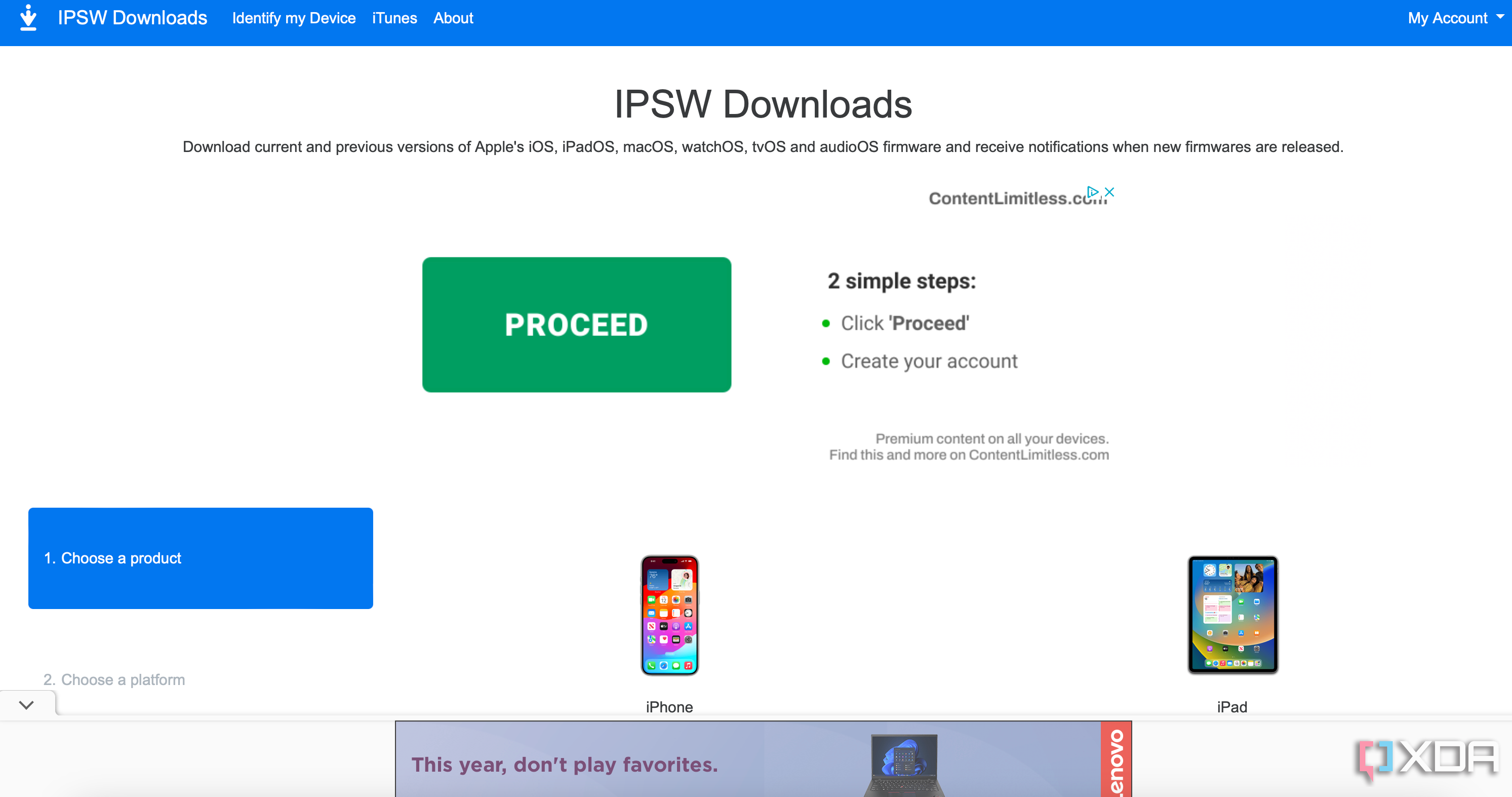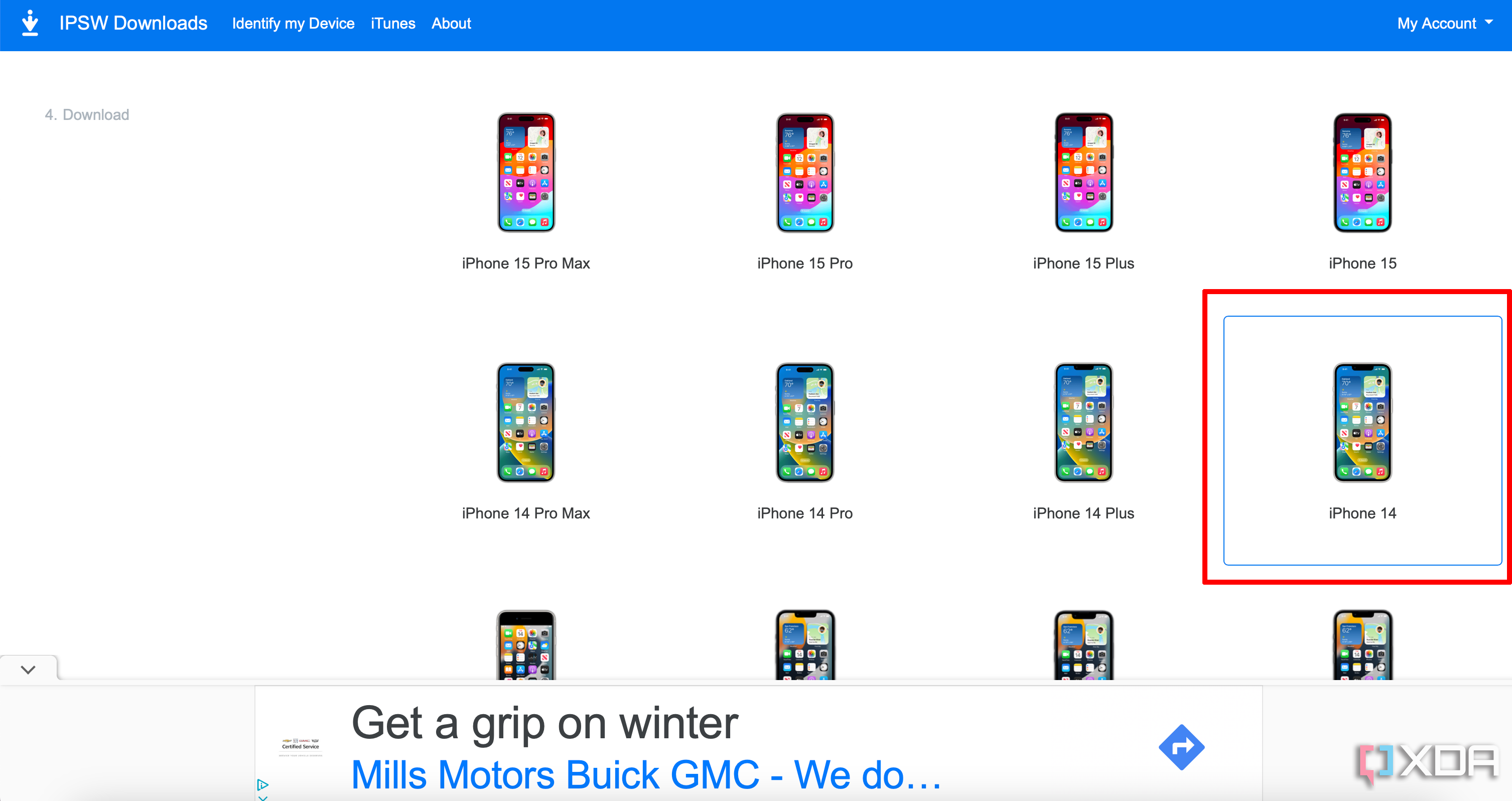Итак, вы обновили свой iPhone до последней версии iOS, но по какой-то причине вы не хотите ее сохранять. Возможно, вы понимаете, что ваша версия не может использовать все преимущества новейших функций, или, может быть, это подержанная версия, и вы просто хотите, чтобы ее работа была максимально простой. Какая бы ни была причина, и неважно устройство, будь то старое iPhone или новый, такой как iPhone 15 Pro Maxвы действительно можете вернуться к предыдущей версии iOS, если вам действительно нужно или вы хотите это сделать.
Как отменить обновление iOS на вашем iPhone
Прежде чем мы перейдем к дальнейшим действиям, рекомендуется синхронизировать ваши контакты, фотографии, заметки, сообщения и другие важные данные. индивидуально в iCloud или другой облачный сервис перед переходом на более раннюю версию. Ты не будет иметь возможность восстанавливать полные резервные копии устройства, сделанные через iCloud или Finder/iTunes, в более новой версии iOS после понижения версии iPhone на более старую ОС.
- Откройте браузер и перейдите на IPSW.me.
- Найди iPhone модель, которая у вас есть в списке и выберите его.
- Выберите iOS-версия до которого вы хотите понизить версию.
Вы не можете перейти на версию iOS, которую Apple больше не подписывает. Apple обычно прекращает подписывать старые версии iOS через несколько дней или недель после выхода новой версии. Таким образом, вам придется действовать быстро и понизить версию, прежде чем Apple заблокирует версию. Если на нем стоит зеленая галочка, значит, оно все еще подписано. Если он отмечен красным крестиком, вы не сможете его установить.
- Прокрутите вниз и выберите Скачать.
- Когда появится всплывающее окно для подтверждения, выберите Позволять.
- Подождите завершения загрузки. Это может занять несколько минут в зависимости от размера файла и скорости вашего интернет-соединения.
- Положите вашу iPhone в Режим восстановления.
- С iPhone 8 или iPhone SE (2-го поколения) или новее, нажмите и отпустите кнопку увеличить громкостьнажмите и отпустите звук тишезатем нажмите и удерживайте кнопку боковая кнопка пока не появится экран режима восстановления.
- С iPhone 7, нажмите и удерживайте кнопку кнопки уменьшения громкости и питания вместе, чтобы получить экран.
- С iPhone 6 секунд или раньше, нажмите и удерживайте кнопку Дом и власть кнопки одновременно.
- Подключите свой iPhone к вашему Mac или ПК с Windows с помощью соответствующего кабеля (Lightning, USB-C и/или USB-A).
- Подождите iPhone чтобы вас распознали (возможно, вам придется разрешить соединение и нажать Доверять).
- Удерживайте кнопку Ключ опции на Mac или Клавиша Shift на ПК и нажмите Восстановить.
- Выбрать IPSW-файл ты только что скачал.
- Выбирать Открыть.
- Выбирать Соглашаться принять Условия использования Apple.
- Процесс должен занять около 15 минут.
Каковы причины, по которым вы хотите отменить обновление iOS?
Как уже отмечалось, есть несколько причин, по которым вы можете захотеть вернуться к предыдущей версии iOS на любом из лучших iPhone. Например, для iOS 17 были различные обновления, но вы можете обнаружить, что функция, которую вы часто используете, содержит ошибки в последнем обновлении и предпочитаете перейти на более раннюю версию. Конечно, большинство ошибок со временем устраняются с помощью обновлений ОС, и Apple обычно быстро их исправляет, но если вы не хотите ждать и просто хотите вернуться к тому, с чем вы знакомы, это возможно.
Ключевые вещи, которые нужно знать, прежде чем вернуться к более старой версии iOS
Однако есть несколько вещей, на которые следует обратить внимание, если вы решите перейти на более раннюю версию ОС. Во-первых, как отмечалось выше, поскольку это может привести к потере данных, обязательно сделайте резервную копию важных данных через iCloud или другим способом. Наконец, рекомендуется отключить функцию «Найти меня». iPhone при этом переключаюсь обратно. Вы всегда можете включить его снова (и рекомендуется это сделать) после завершения переключения.